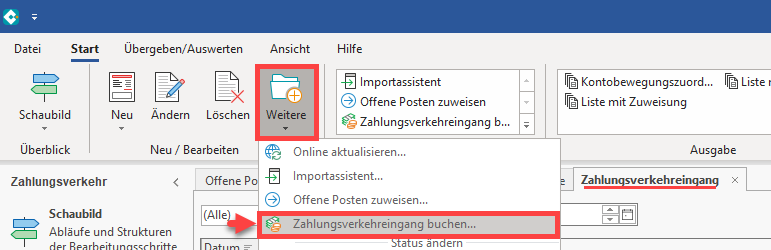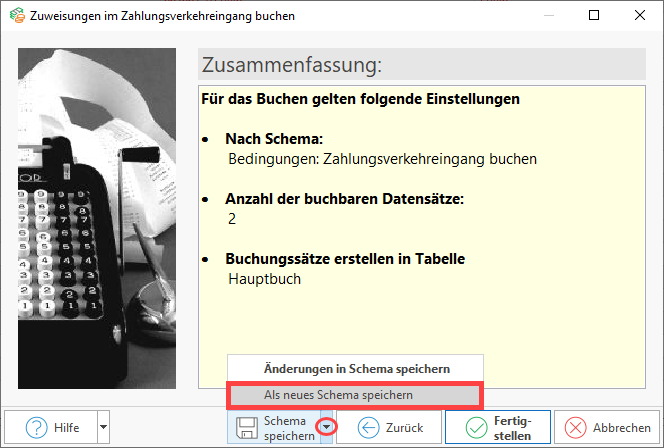Damit eine Zuweisung der Offenen Posten an Hand anhand der Auftragsnummer erfolgen kann, sind im Vorfeld mindestens eine Importregel und ein "Regulärer Ausdruck" anzulegen.
Beispielablauf um eine Zuweisung der Offenen Posten über die Auftragsnummer vorzunehmen:
...
| Tip | |||||
|---|---|---|---|---|---|
| |||||
Die im Assistenten getroffenen Entscheidungen zum Abruf der Kontenbewegungen lässt lassen sich auch in einem Schema speichern. Auf diese Weise kann das Schema zu späteren Zeitpunkten mit exakt der gleichen Auswahl wiederholt ausgeführt werden. Wählen Sie hierzu in der Zusammenfassung des Assistenten die Split-Schaltfläche: SCHEMA SPEICHERN mit dem Eintrag: ALS NEUES SCHEMA SPEICHERN aus.
|
...
| Tip | |||||
|---|---|---|---|---|---|
| |||||
Die im Assistenten getroffenen Entscheidungen zur Zuweisung der Offenen Posten lässt lassen sich auch in einem Schema speichern.
|
...
Abschließend erfolgt der Ausgleich der Offenen Posten und die Erstellung der Buchungssätze über den Assistenten "Zahlungsverkehreingang buchen". Diesen finden Sie auch im Register ZAHLUNGSVERKEHREINGANG über die Schaltfläche WEITERE -> Assistenten "Zahlungsverkehreingang buchen".
| Tip | |||||||||||||||||||
|---|---|---|---|---|---|---|---|---|---|---|---|---|---|---|---|---|---|---|---|
| |||||||||||||||||||
Die im Assistenten Assistenten getroffenen Entscheidungen, nach welchem Schema die Zuweisungen im Zahlungsverkehreingang gebucht werden sollen, lässt lassen sich auch in einem Schema speichern.
Alle in diesem Beispiel gezeigte Schemen können über die Automatisierungsaufgaben (Ab Ausprägung "XL") auch zeitgesteuert z. B. mehrfach am Tag ausgeführt werden: Eine ausführliche Anleitung finden Sie im Bereich: Zahlungsverkehr Zahlungsverkehreingang automatisieren |